サーバーの立て方を学ぼう
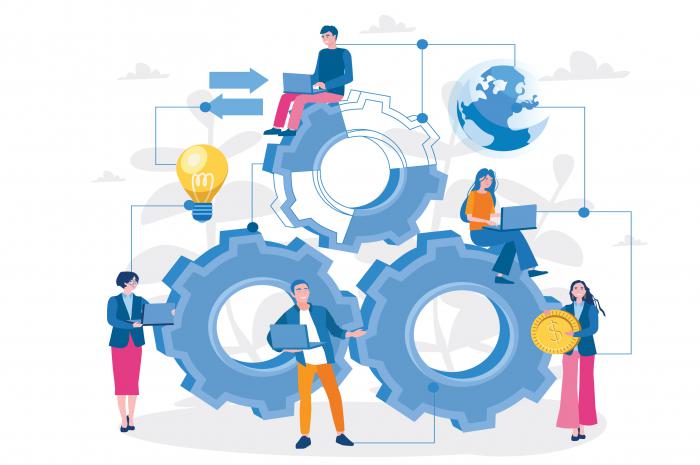
はじめに
ホームページを作って公開したい方やWebアプリケーションを公開したい方は多くいることでしょう。 それを実現させるためには、サーバーが必要になります。レンタルサーバとか良く耳にするけど、サーバの立て方がわからないし、色々種類があってなかなか手を付けられないなどの悩みもあるでしょう。 本記事では、ホームページやWebアプリケーションを公開するためのサーバーの選び方や実際の立て方を紹介します。用途に合わせてサーバーを選ぶ
ホームページやWebアプリケーションを公開したい場合もありますが、公開はしないけどサーバーの立て方を勉強してみたいという場合もあります。以下に両方の場合のお勧めのサーバーを紹介していきます。公開しない場合
公には公開せずただ学習目的やテストサーバーとしてサーバーを立てたいのであれば、 「XAMPP」がお勧めです。XAMPPは、Webアプリケーションを動かすためのソフトウェアが色々入ったパッケージです。パッケージの中には、Apache(Webサーバー)、MySQL(SQLデータベースサーバー)、PHPやPerlなどの言語とphpMyAdminなどの管理ツールなどが内包しています。htmlファイルを作成しホームページを作成したり、PHPでプログラムを書いて、Webアプリケーションとして動かすことができます。ただしソフトウェアのアップデートなどありませんので、公開するのはお勧めしません。あくまでローカルのみの使用をお勧めします。公開する場合
Webアプリケーションやホームページを公開する場合は、「自宅でサーバーを立てる方法」と、「レンタルサーバーを借りる方法」の2つの選択肢があります。それぞれ見てみましょう。自宅でサーバーを立てる場合は割と色々と手間がかかります。 まず物理的なサーバーそのものを調達する必要があります。中には使わなくなったパソコンを使って自宅サーバーを構築する方もいるようですが、Webアプリケーションが動くサーバーは基本的には24時間稼働することが前提となります。またアクセスが多くなるとその分サーバーにも負荷がかかります。そういった点を考慮にいれて、必要となるスペック等を持っているパソコン/サーバーを用意する必要がでてきます。また他にもグローバルIDを割り当てることができるかどうかだったり、ルーターの設定、セキュリティ面などの懸念点が挙げられます。そういった点をクリアするにはそれなりの技術力が必要になってきます。もしできるのであれば自宅サーバーを立てるのも手です。詳しいサーバーの立て方は本記事では割愛します。
その点レンタルサーバーを借りる場合は敷居がグッと低くなります。 レンタルサーバーを借りる場合は、サーバーの調達やグローバルアドレスの割り当て、ルーターの設定などは気にする必要が無くなります。レンタルサーバーには、「マネージド」と「アンマネージド」の2つの種類があります。「マネージド」はサーバー管理を業者に任せるタイプのレンタルサーバーになり、サーバーを自由にカスタマイズする権限がありません。「アンマネージド」はサーバー管理を自分でやるタイプのレンタルサーバーで、サーバーを自由にカスタマイズすることが可能になります。手っ取りばやくWebアプリケーションを公に出したい場合は、「マネージド」を使うのがお勧めです。OSやアパッチなどのWebサーバー、データベースなど必要なソフトウェアが最初から用意されています。サービスとしてはXREAやHerokuなどがあり無料で始めることができます。「アンマネージド」では、必要なソフトウェアなどは容易されていません。※標準OSは最初から搭載されています。自前でインストールする必要があります。セキュリティ対策も自前でやっていく必要があります。サービスとしては、さくらインターネットのVPS(仮想サーバー)やAWSなどがあります。
今回はサーバーの立て方を学ぶのが目的なので、ソフトウェアなども自前でインストールしていきたいところです。ただし自前でサーバーを調達したり、家族と暮らしている場合などルーターの設定などをあまり変更しない方が良いので、レンタルサーバーの「アンマネージド」タイプのものでサーバーをたてていきます。 中でもさくらインターネットのVPSは月600円程度から始められて、実績もありますので、さくらインターネットのVPSを使っていきます。
サーバーを立てよう
では、サーバーの立て方を見てきましょう。 実際にさくらインターネットのVPSをレンタルしてみます。 「さくら VPS」と検索し、SAKURA internetのサイトからレンタルできます。以下赤枠を押下します。
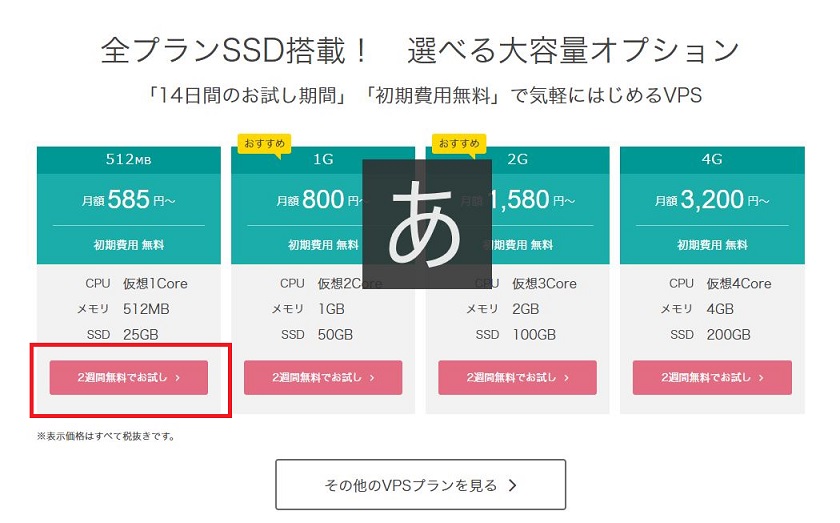
プランを選ぶ画面になりますので、以下を参考にしながら任意のプランを設定してください。
1.ゾーン選択:ゾーンとはサーバーの設置場所になります。アクセスする人が関東に多く見込まれるのであれば、「東京」が良いでしょう。ただし、「石狩」にしろ「東京」にしろ「大阪」にしろ大差は無いようです。ただし自然災害などが起きてサーバーがダウンしてしまう可能性はありますので、そういった点を考慮してゾーンを選択するのが良いでしょう。私はとりあえず「東京」にしました。
2.プランの選択:プランの目安は以下を参考にしてください。
512プラン:PHPなどプログラム言語を使わない静的サイトを公開したい。DBも使わない。
1Gプラン:1つの中小企業のコーポレートサイトをWordPressで構築したい。
2Gプラン以上:WordPressのマルチサイト機能を使ったり、複数ドメインを取っていくつかのサイトを運営したい。
私の場合、今回は個人で学習用兼簡単なWebアプリケーションをパブリッシュする程度ですので、一番安い512プランにします。PHPやDBなども使う場合でも、スペックが足らなくなってしまった場合は、より上位のプランにスケールアップすることも可能です。
3.ストレージ変更オプション:任意にストレージを選択してください。そんなにストレージ容量を必要としない(大量の画像データを扱わないなど)場合は、デフォルトで問題ないでしょう。ちなみにストレージは標準でSSD(HDDよりも高速)になっているようです。
では、次に進みます。
「カートに入れる」をクリックします。
「お支払い情報の入力」を押すと、「新規会員登録」画面に行きますので、会員登録します。
会員登録完了後に、クレジットカード番号などのお支払い情報の登録が可能になります。
上記諸々完了すると、登録完了のメールが届きます。指示に従ってやれば問題なくできるはずです。
以上で登録は完了になります。 これでVPSサーバーが立ちました。